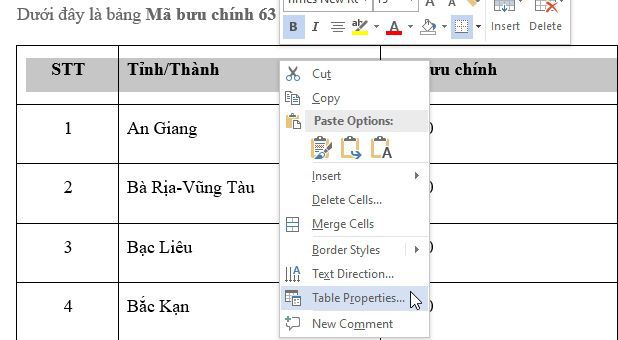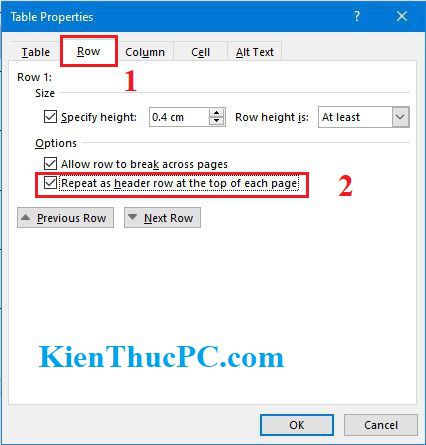File word của bạn có một danh sách dài với nhiều cột, khi in ra giấy ta sẽ gặp đôi chút khó khăn trong việc xem nội dung bên trong bảng do phải lật lại trang đầu xem tiêu đề cột. Nếu mỗi trang ta đều nhập thêm tiều đề cột cho bảng thì khá là mất thời gian và công sức. Bài viết này mình sẽ hướng dẫn cho bạn Cách lặp lại tiêu đề của bảng khi in trong word. Với cách làm này tiêu đề của bảng sẽ tự động lặp lại ở mỗi trang cho đến khi hết chiều dài của bảng khi in. Bên cạnh đó bạn có thể dễ dàng xem, chỉnh sửa nội dung của bảng khi mở file trên máy tính hơn.
Cách lặp lại tiêu đề của bảng khi in trong word
Bước 1. Mở file word chứa bảng biểu cần thực hiện. Bạn bôi đen tiêu đề cột của bảng cần lặp lại => bấm chuột phải và chọn Table Properties.
Bước 2. Trong của sổ Table Properties bạn click vào Row (1) và Stick vào ô Repeat as header row at the top of each page => sau đó bấm OK
Bước 3. Bạn bấm tổ hợp phím Ctrl + P hoặc bấm vào menu File => chọn Print để kiểm tra xem thành quả nhé.
Vậy là mình đã hướng dẫn cho bạn cách để lặp lại tiêu đề cột của bảng khi in rồi đấy. Mong bài viết có ích cho bạn!
Có thể bạn quan tâm: Cách giữ lại tiêu đề cột khi in tong excel
Chúc bạn thực hiện thành công!
admin
Mình hy vọng các bài viết trên "KienThucPC.com" sẽ có ích cho bạn!